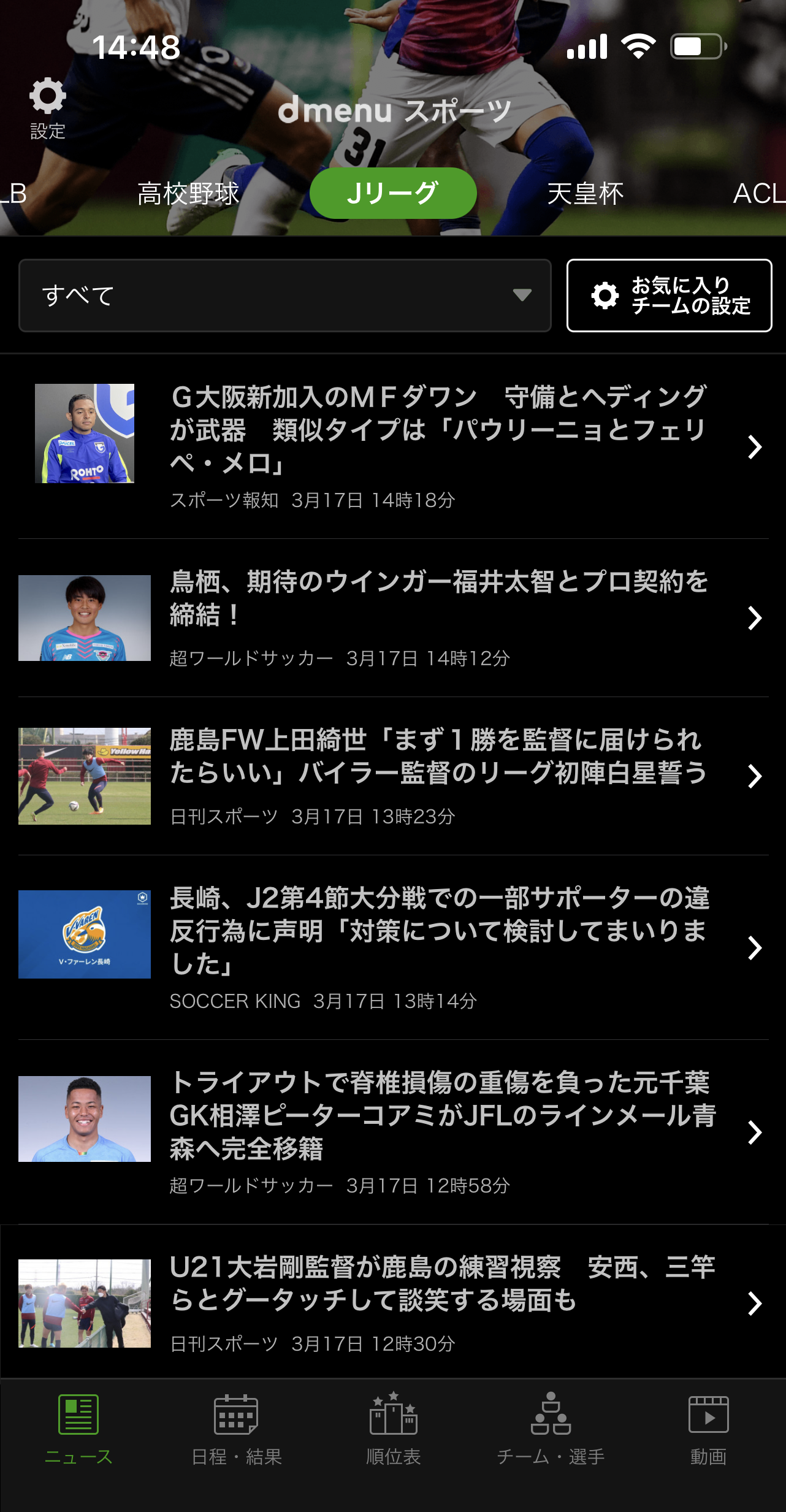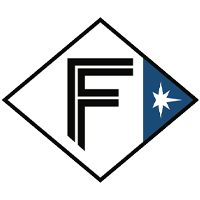dmenu スポーツアプリについて
dmenu スポーツアプリでは、各競技の試合速報・結果、順位表や日程、ニュース・コラムなどをまとめてチェックすることができます。画面上部のタブにはよく見る「競技」を選んで表示することができ、また、お気に入りの「競技」や「チーム」の情報や速報をPUSH通知で受け取ることもできます。一部の競技はタブの下に「速報エリア」を表示させることも可能です。
ニュース提供元
dmenuスポーツは、ニュース提供元より掲載許諾を受けた情報と、弊社が提供するWEBメディアの情報を掲載しております。なお、ニュース提供元はニュース表示画面内またはアプリ内「ライセンス」画面に明示しております。
お問い合わせ
dmenuスポーツに関するお問い合わせはこちらより承ります。
アプリの利用方法
- ・設定画面
- ・タブの表示設定
- ・タブの追加と削除
- ・タブの並び替え
- ・速報エリア
- ・プロ野球の優先リーグ設定
- ・通知の設定
- ・通知設定
- ・通知を受信する「競技」の追加・削除
- ・通知を受信する「チーム」の追加・削除
- ・チームの最優先設定
- ・ウィジェット
- ・Android版のウィジェット設定
- ・iOS版のウィジェット設定
- ・画面表示(ダークモード)
- ・dアカウントログイン
- ・試合速報ページについて
- ・Jリーグチケットについて
※各機能の説明は当アプリの最新バージョンに基づいています
※お使いの端末やOSバージョンによっては画面構成が異なる場合があります
※当ヘルプページは一部を除きiOS版画面を基にしています
設定画面
設定画面を開くには、左上の[歯車]のボタンをタップ(押す)します。
-

- [歯車]のボタンをタップすると設定画面が開きます。
-
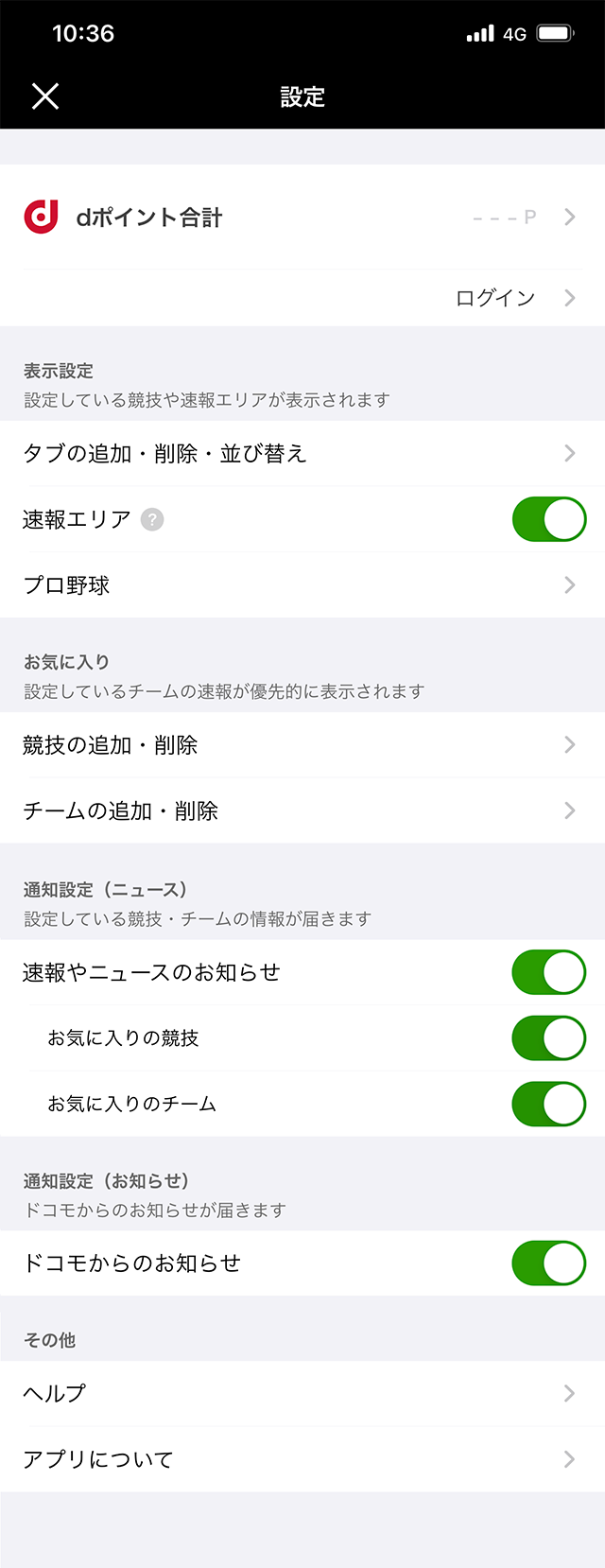
タブの表示設定
アプリの画面上部のタブには、よく見る「競技」を表示できます。タブへ「競技」を追加・削除したり、並べ替えをする方法は以下の通りです。
タブの追加と削除
- 1.[表示設定]の中から「タブの追加・削除・並び替え」をタップして選択します。
-
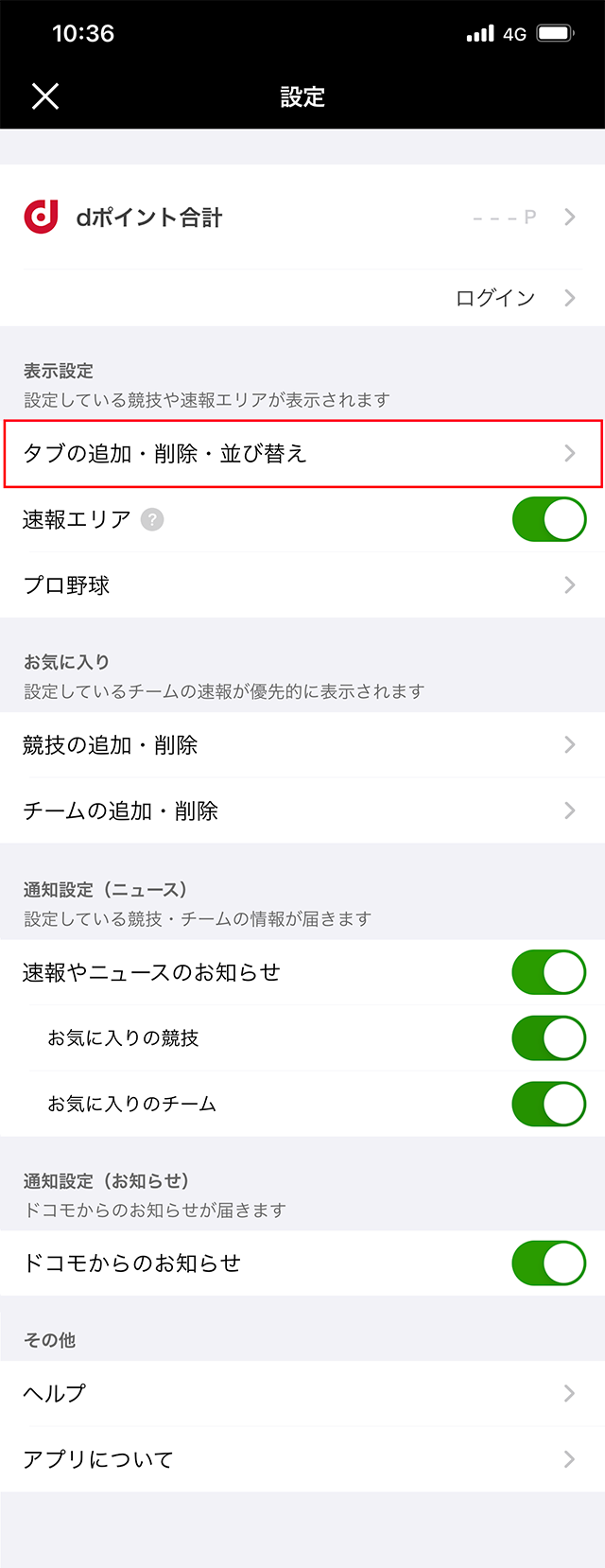
- 2.タブに表示させたい「競技」をタップしてチェックを入れると、選択した競技のタブが表示されるようになります。非表示にしたいものは、各競技をタップしてチェックを外してください。 TOPタブを非表示にすることはできません。
-
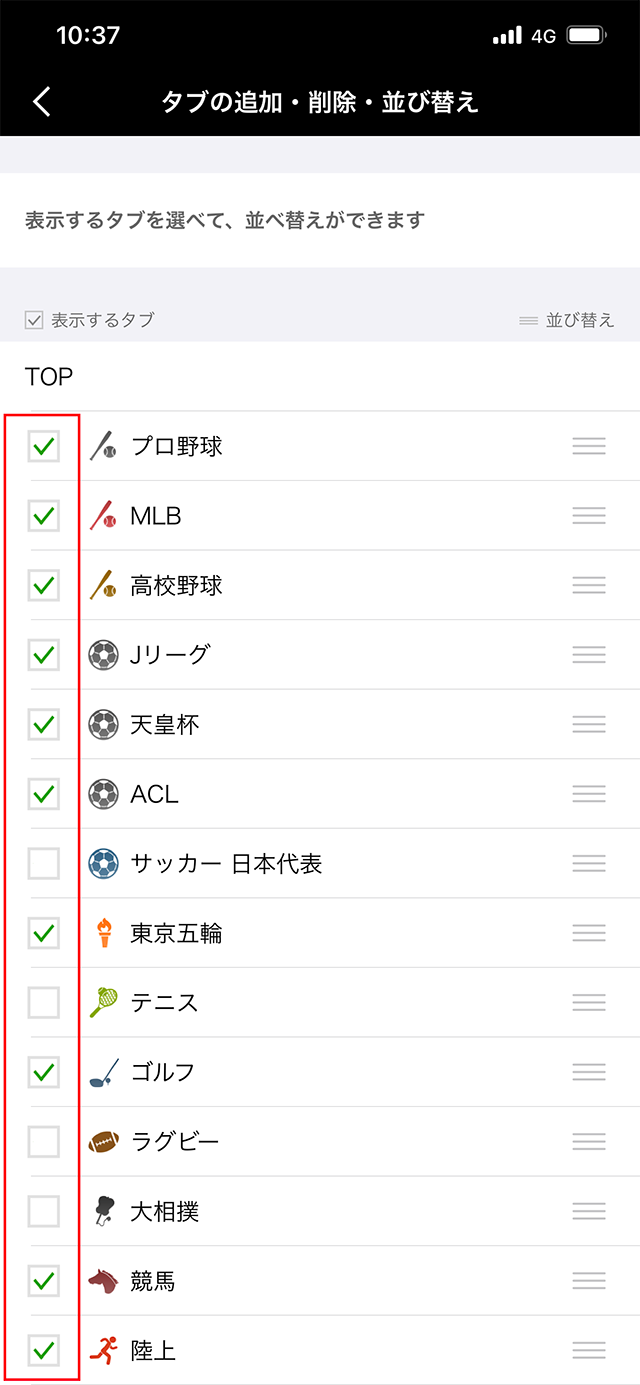
- 3.完了しましたら、左上の[<](戻るボタン)、をタップして、設定画面に戻ります。
タブの並び替え
- 1.[表示設定]の中から「タブの追加・削除・並び替え」をタップして選択します
-
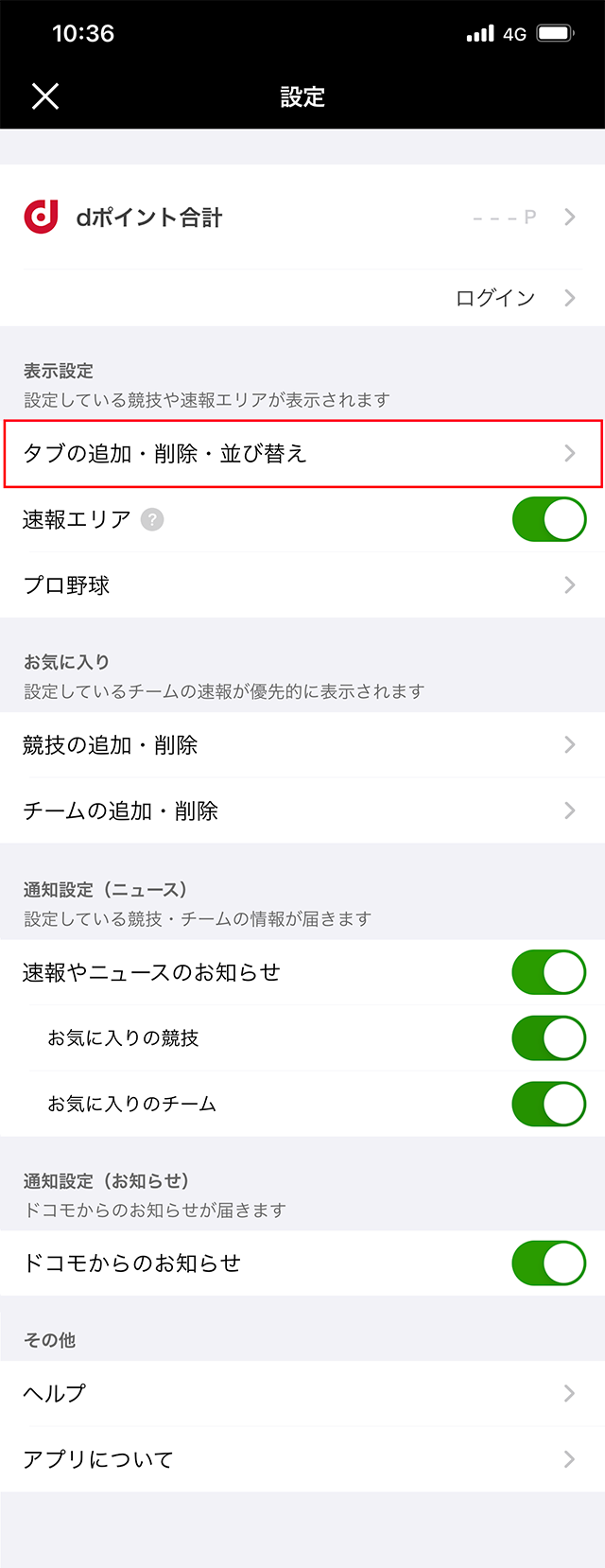
- 2.「競技」名の右にある三本線のボタンをタップしたまま、ドラッグ(タップしたまま指を移動する)して上下に移動させ、並べ替えます。 タブは上に並べた順に左から表示されます。※画面例では、Jリーグを選択して移動
-
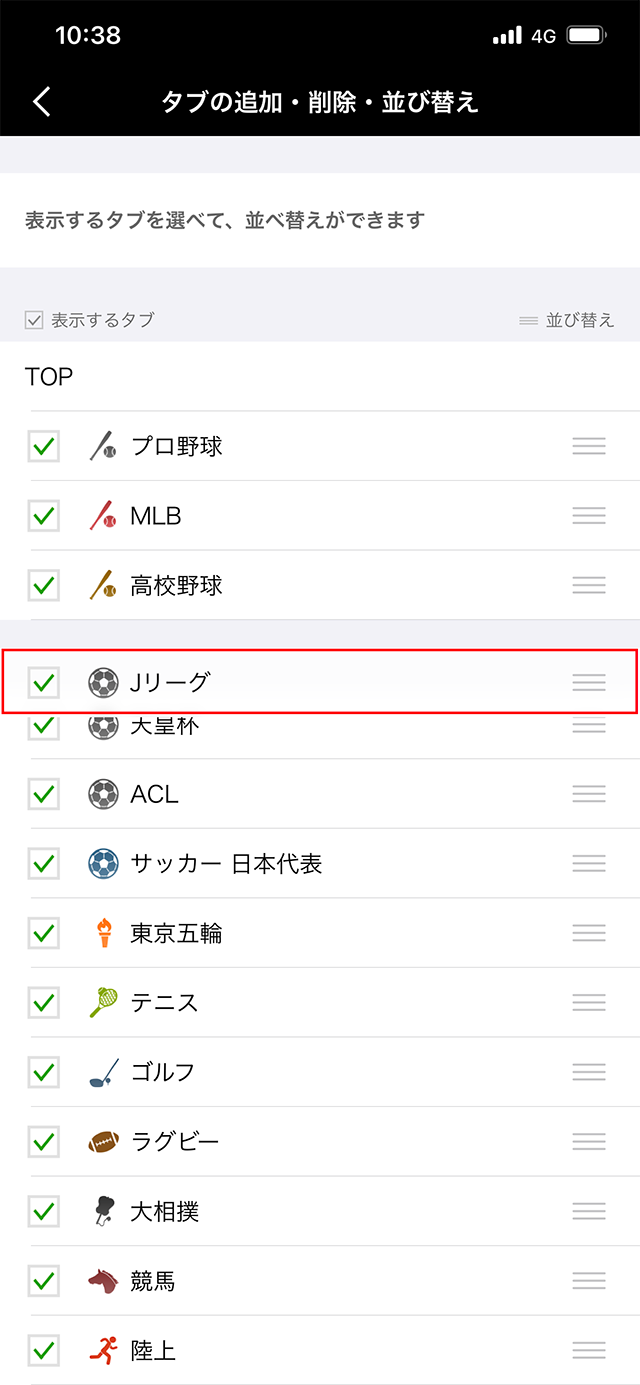
- 3.完了しましたら、左上の[<]をタップして、設定画面に戻ります。
速報エリア
-
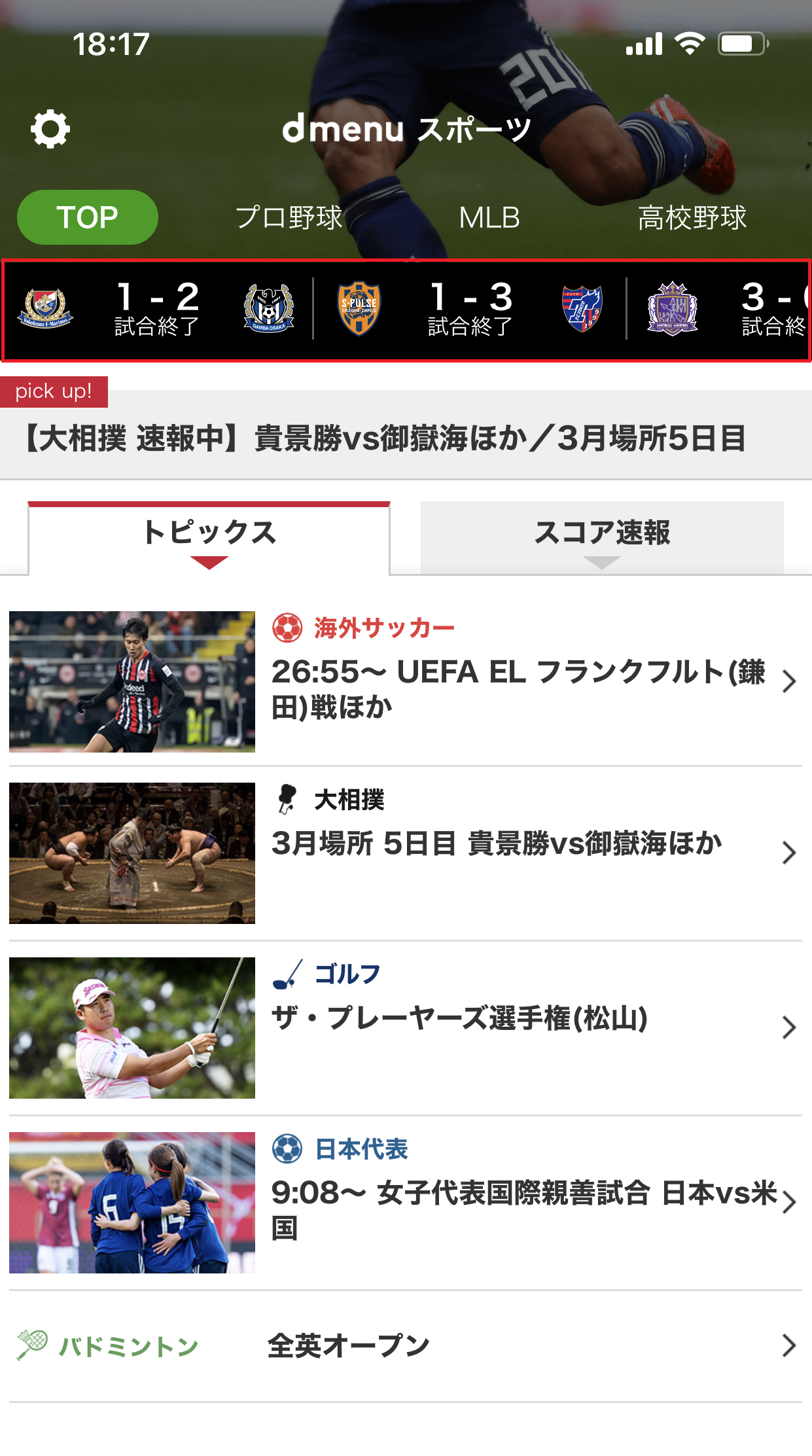
-
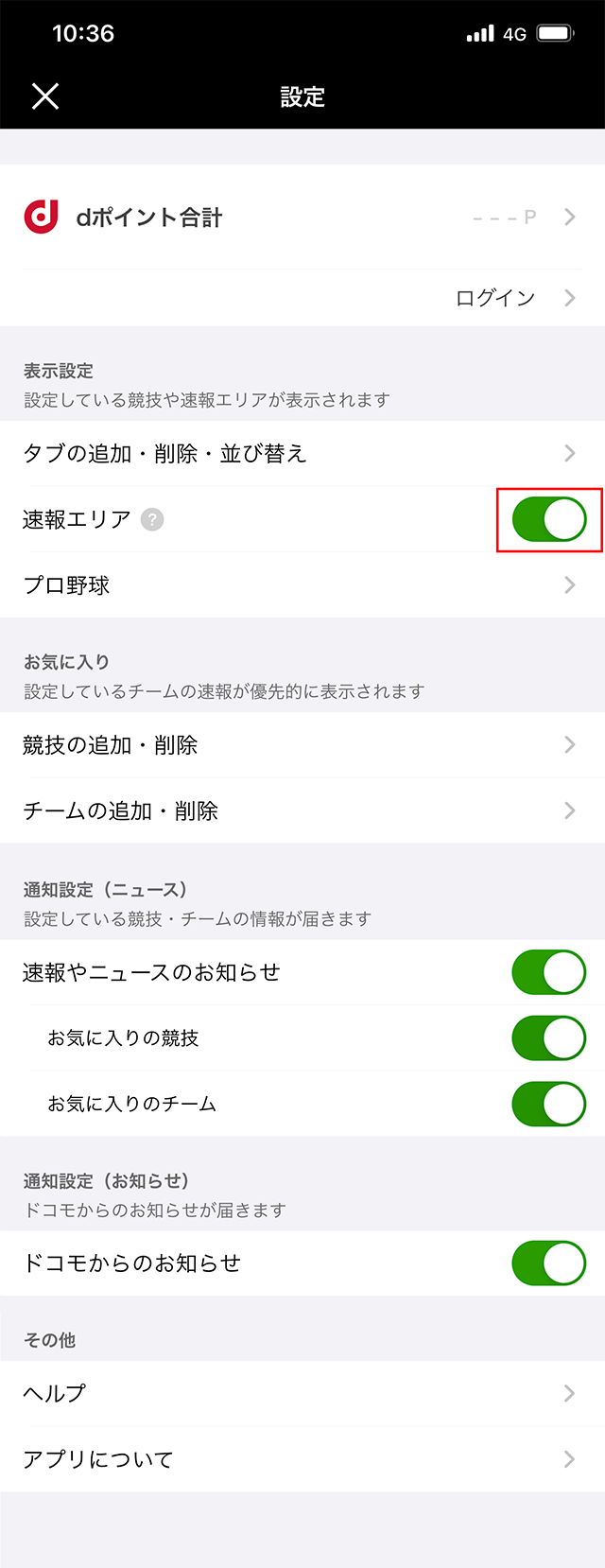
- 1.[表示設定]の中から「プロ野球」をタップして(押して)選択します。
-
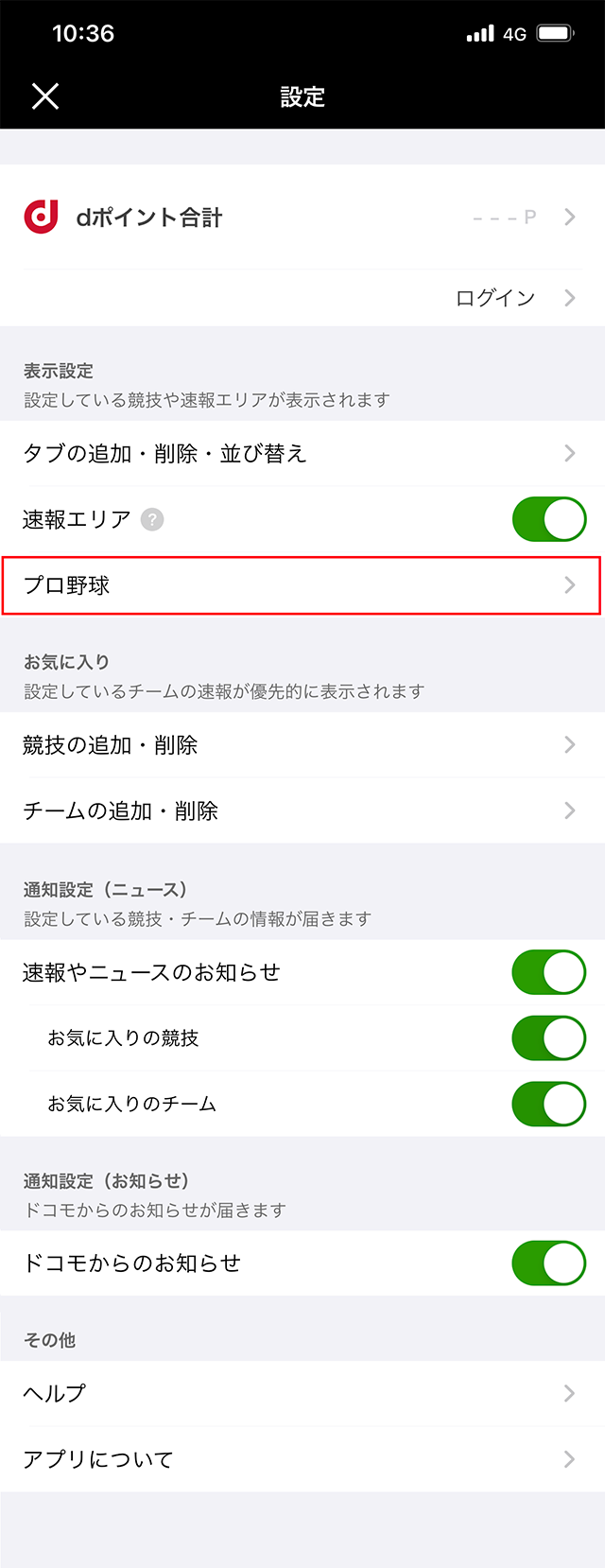
- 2.[プロ野球]の中から優先表示させたいリーグをタップして(押して)選択します。 ※画面例では、パ・リーグを選択
-
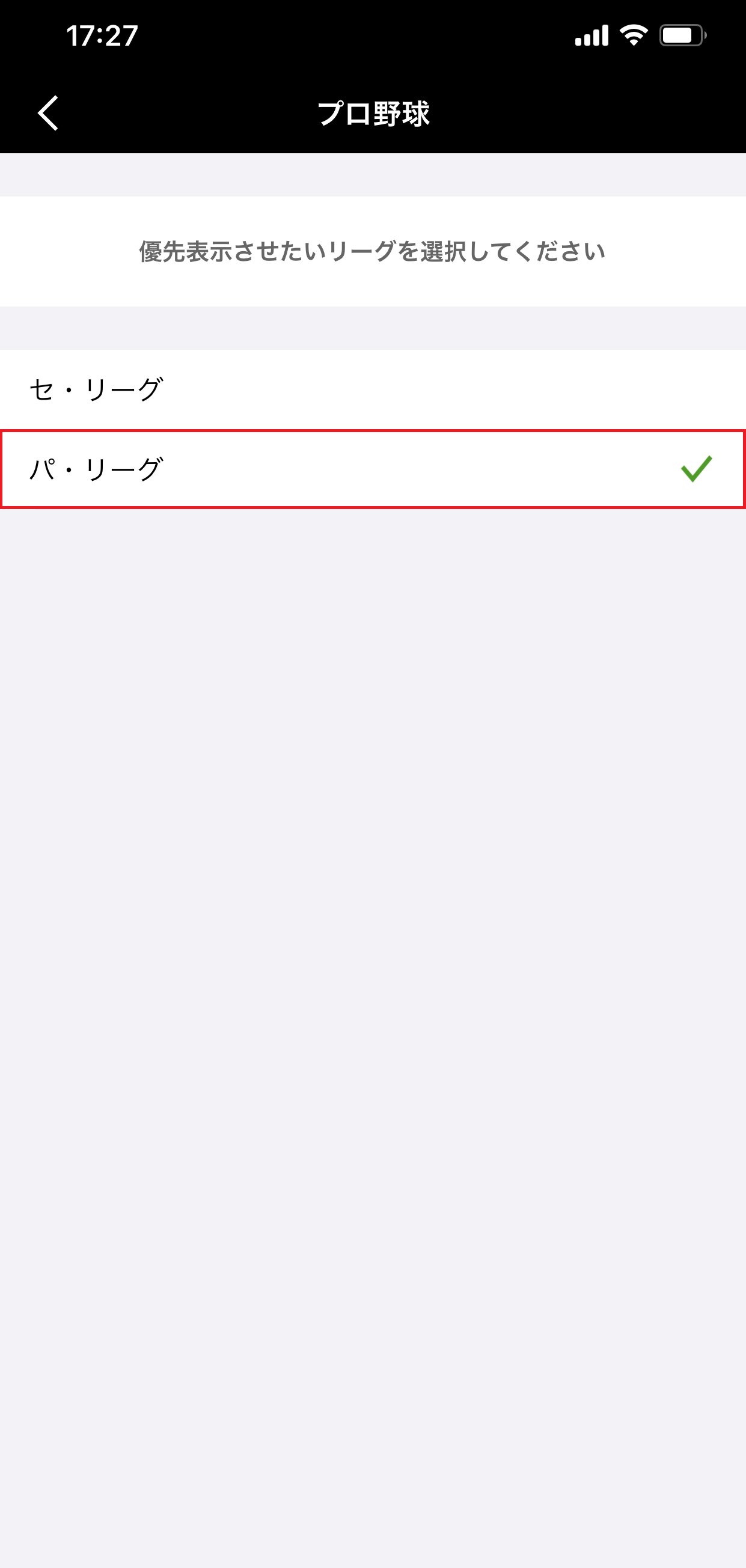
「プロ野球」と「Jリーグ」タブを追加すると画面上部の競技タブの下に「速報エリア」が表示されます。
「速報エリア」を非表示にしたい場合は、[表示設定]の中にある「速報エリア」右のスイッチを左側に動かしてオフにしてください。
プロ野球の優先リーグ設定
プロ野球の試合一覧で優先表示をさせたいリーグを選択することができます。
※オープン戦と交流戦日程は対象外
通知の設定
お気に入り「競技」・「チーム」の速報やニュース、ドコモからのお知らせをPush通知で受け取ることができます。受け取りを設定する方法は以下の通りです。
通知設定
- 1.[通知設定(ニュース)]と[通知設定(お知らせ)]の中にそれぞれあるスイッチを右側にすると受信できるようになり、スイッチを左側にすると受信しないようになります。
-
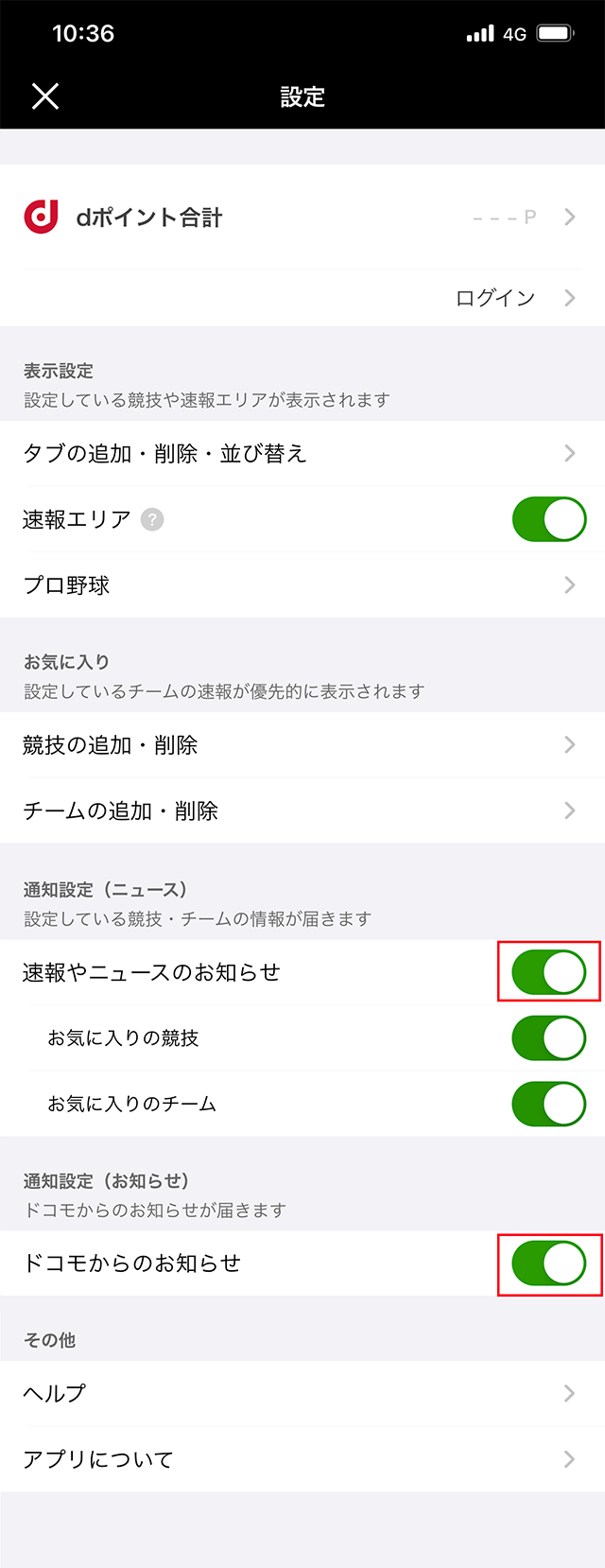
- 2.完了しましたら、左上の[<]をタップして、設定画面に戻ります。
- ※「速報やニュースのお知らせ」を受信するように設定すると、[お気に入り]内の「競技の追加・削除」「チームの追加・削除」で指定しているすべての競技・チームの通知に加えて、毎日午前8時に「本日のスポーツ」というタイトルの通知が届きます。
- ※競技によっては夜間に通知が届くことがあります。
- ※「速報やニュースのお知らせ」の設定を受信しないように変更すると、メニュー設定の「競技の追加・削除」「チームの追加・削除」で指定しているすべての競技・チームの通知が受信できなくなりますのでご注意ください。
- ※「ドコモからのお知らせ」は各種キャンペーン情報やアップデート等のお知らせが配信されます。
通知を受信する「競技」の追加・削除
- 1.[お気に入り]の中から「競技の追加・削除」をタップして選択します。
-
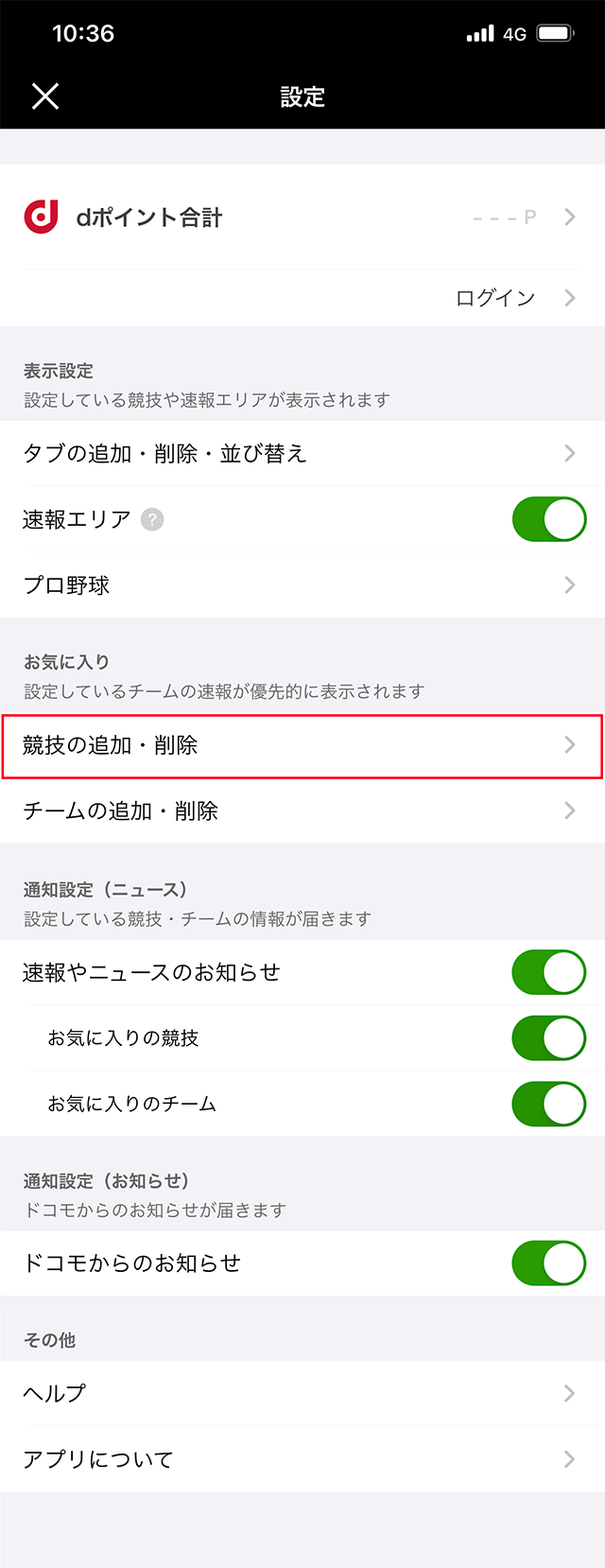
- 2.通知を受け取りたい「競技」をタップしてチェックを入れると、速報やニュースを受け取れるようになります。受け取りたくない場合は、タップしてチェックを外してください。
-
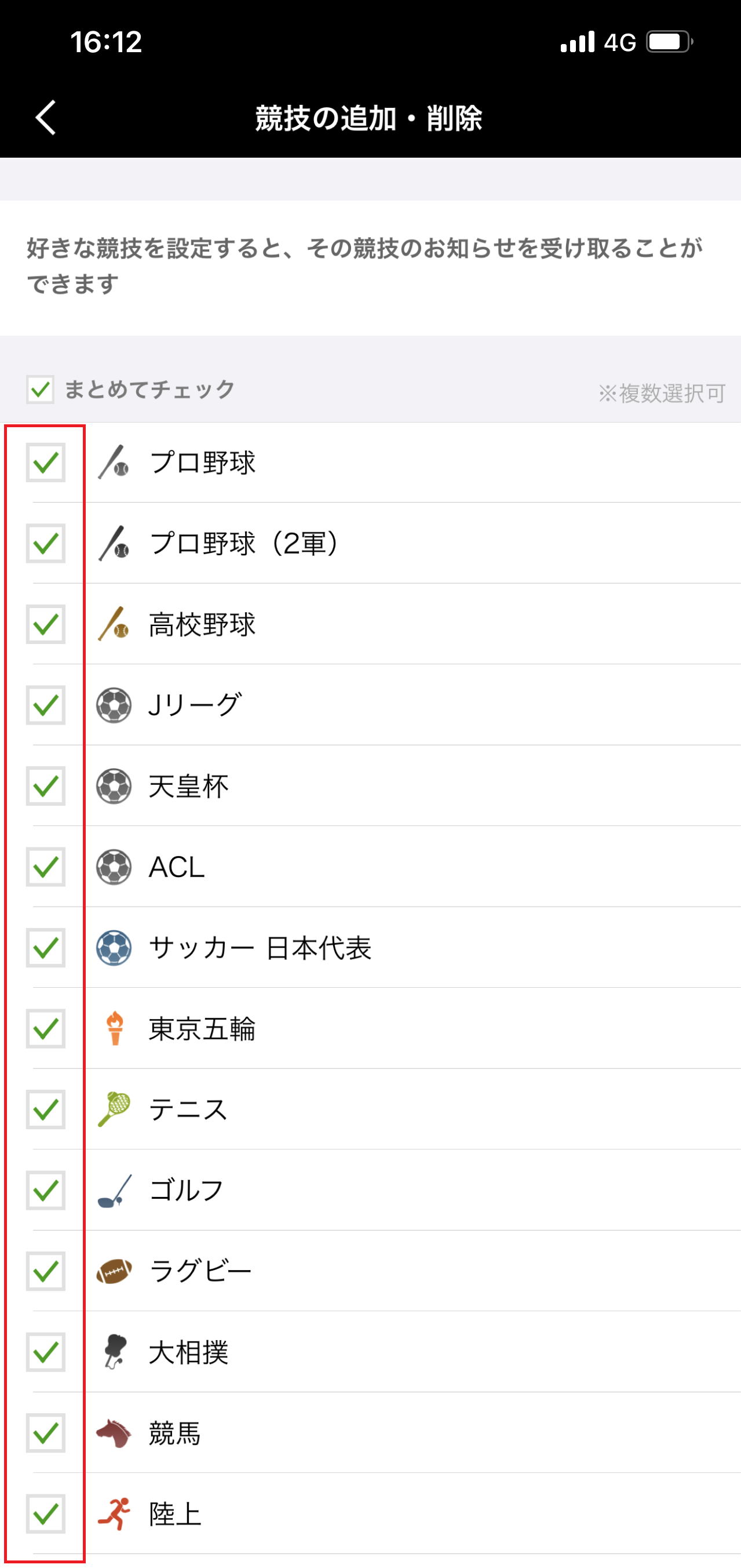
- 3.完了しましたら、左上の[<]をタップして、設定画面に戻ります。
- ※お気に入りの競技の通知を受け取るには、[通知設定(ニュース)]の中の[お気に入りの競技]のスイッチを右側にしておく必要があります。
-
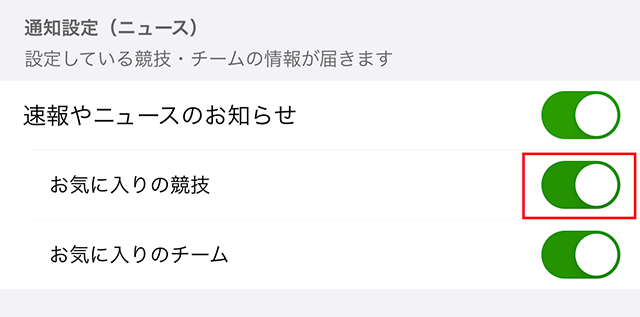
通知を受信する「チーム」の追加・削除
- 1.[お気に入り]の中から「チームの追加・削除」をタップして選択します。
-
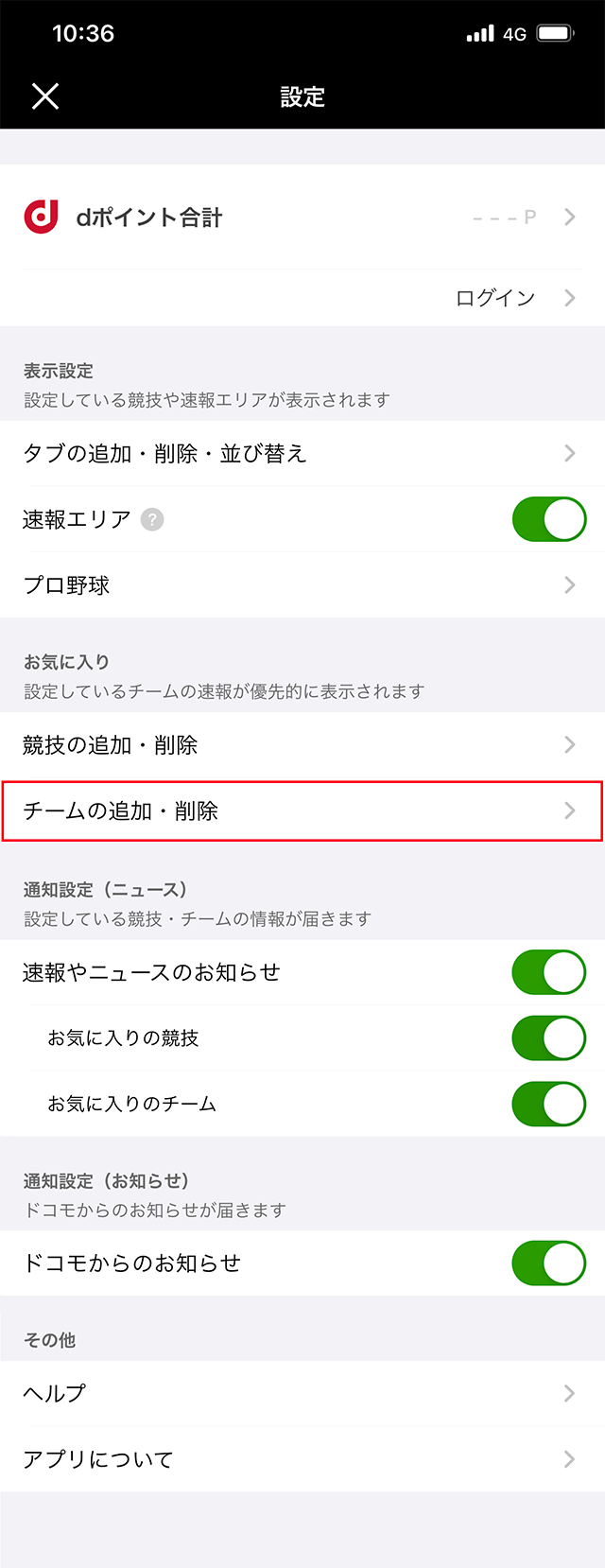
- 2.通知を受け取りたい「チーム」がある競技をタップして選択します。
-
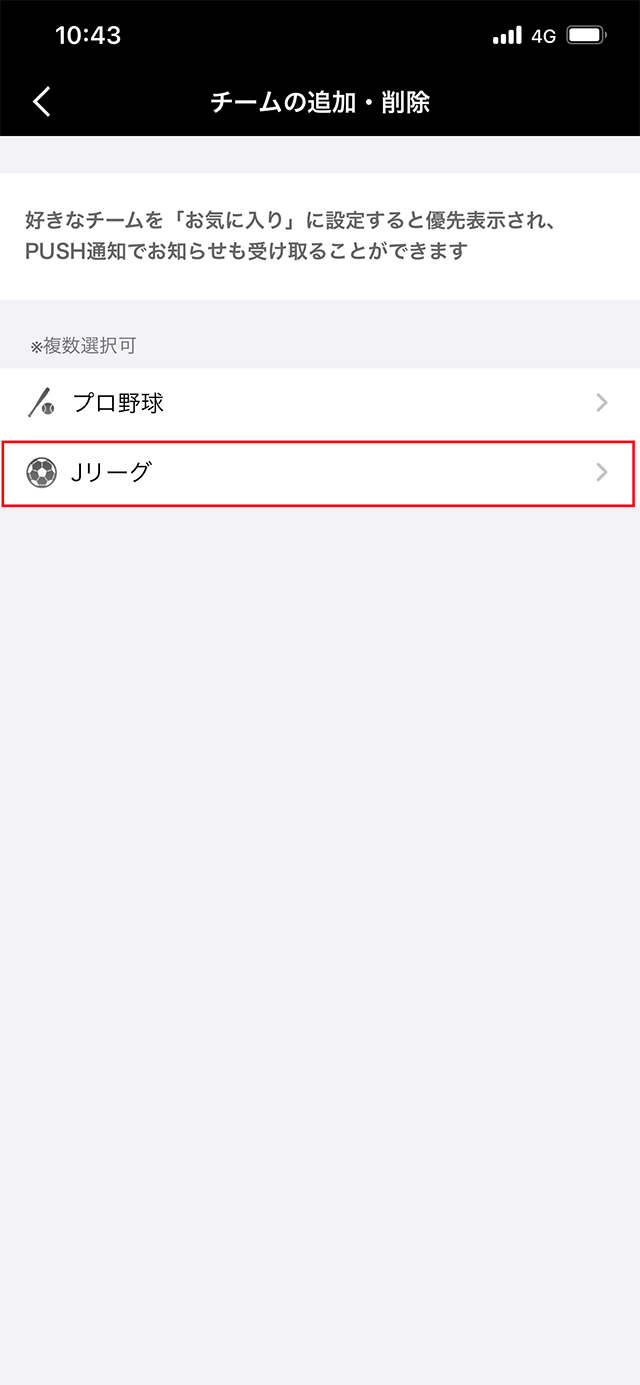
- 3.通知を受け取りたい「チーム」をタップしてチェックを入れると、速報やニュースを受け取れるようになります。受け取りたくない場合は、チェックを外してください。
-
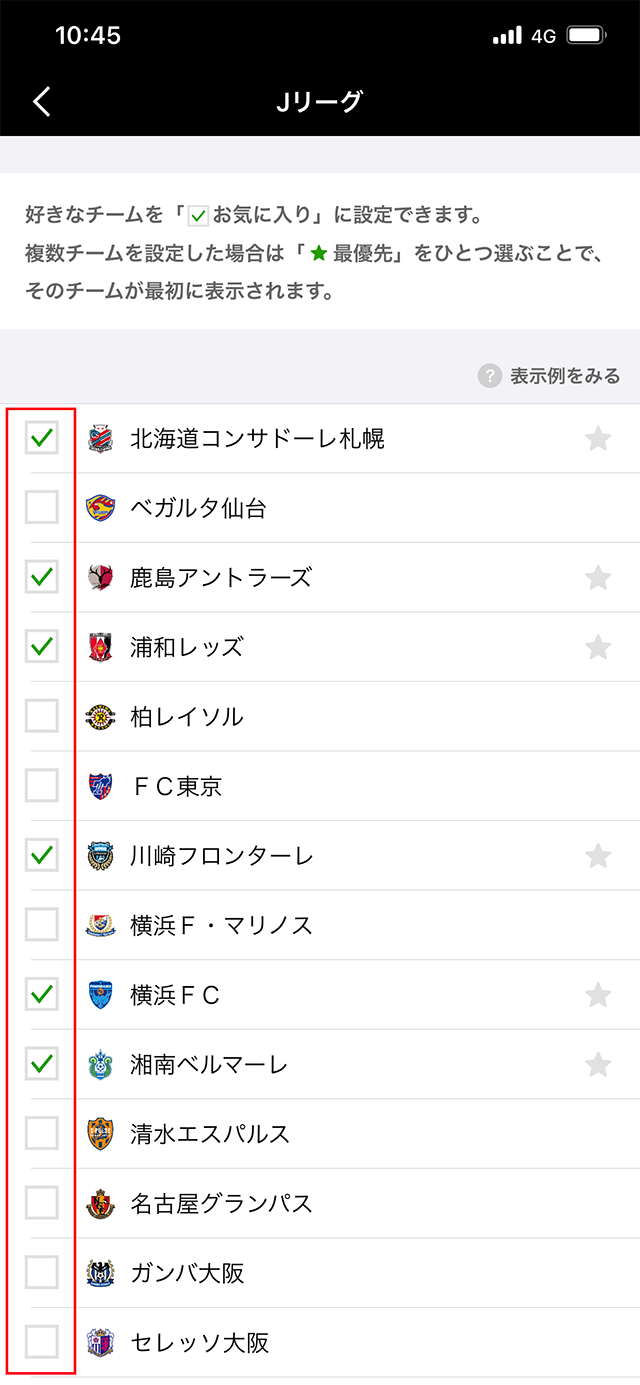
- 4.完了しましたら、左上の[<]をタップして、設定画面に戻ります。
- ※チーム別の通知が受け取れる競技は「プロ野球」と「Jリーグ」となります
-

- ※プロ野球では、チーム選択画面最下部にある「ファーム(2軍)の情報も受け取る」にチェックを入れると、ファーム戦の通知もあわせて受け取れるようになります(ファーム戦のみの選択はできません)
チームの最優先設定
- 複数のチームをお気に入り設定した場合、「最優先」に表示させたいチームを1競技につき1チーム選択できます。最優先に設定するとそのチームが速報エリアや試合一覧で先頭に表示されます。
- 1.複数のチームにチェックを入れると、右側に「★」マークが表示されますので「最優先」に表示させたいチームを選択してください。※画面例は、鹿島アントラーズを選択
-
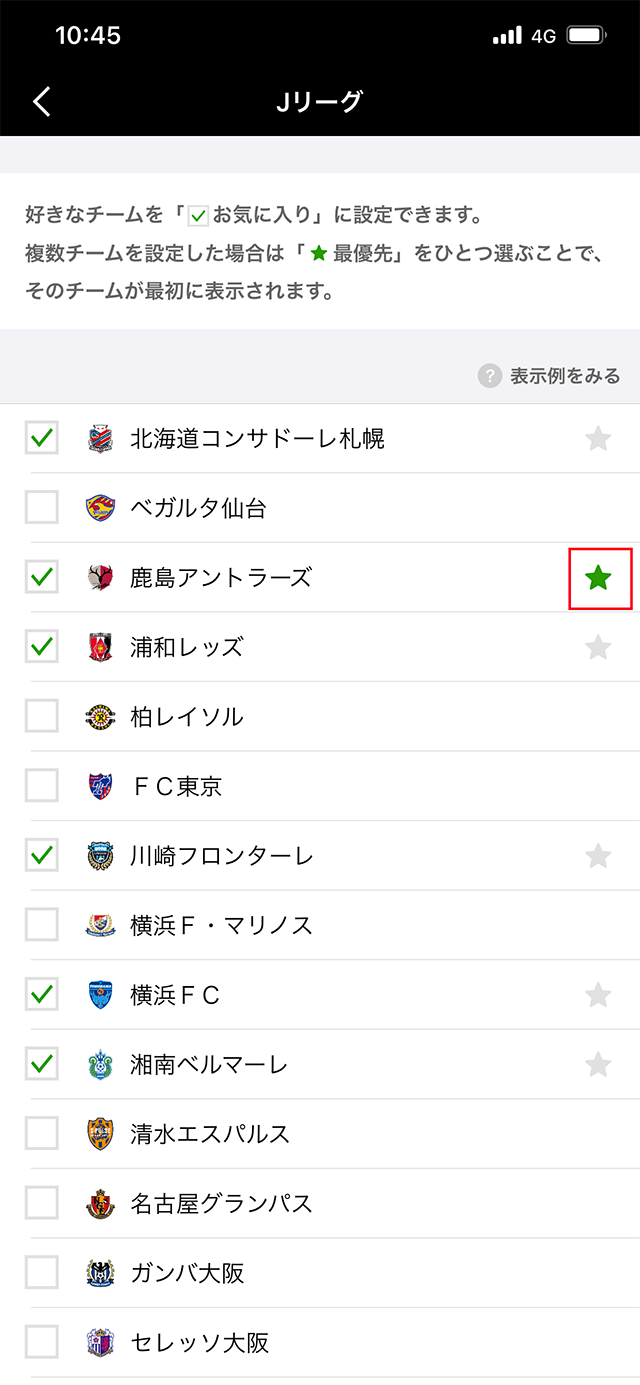
- 2.完了しましたら、左上の[<]をタップして、設定画面に戻ります。
- ※お気に入り(最優先含む)チームの通知を受け取るには、[通知設定(ニュース)]の中の[お気に入りのチーム]のスイッチを右側にしておく必要があります。
-
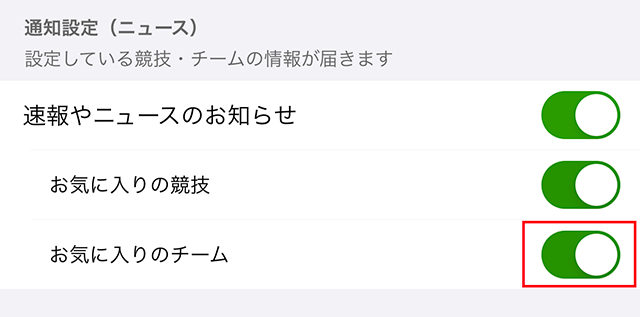
ウィジェット
ホーム画面上に好きなプロ野球チームの速報やニュースを確認できる、ウィジェットを置くことができます。
※iOS版は、iOS14以上が動作する端末となります
※プロ野球ファーム戦(2軍)はウィジェットに対応していません
Android版の設定
- 1.ホーム画面上で長押しして、ウィジェットの検索画面を開き、dmenuスポーツを検索します。
- ※端末や各種設定、ホーム画面アプリにより、ウィジェット設定画面の開き方や画面の見え方が異なる場合があります。
-
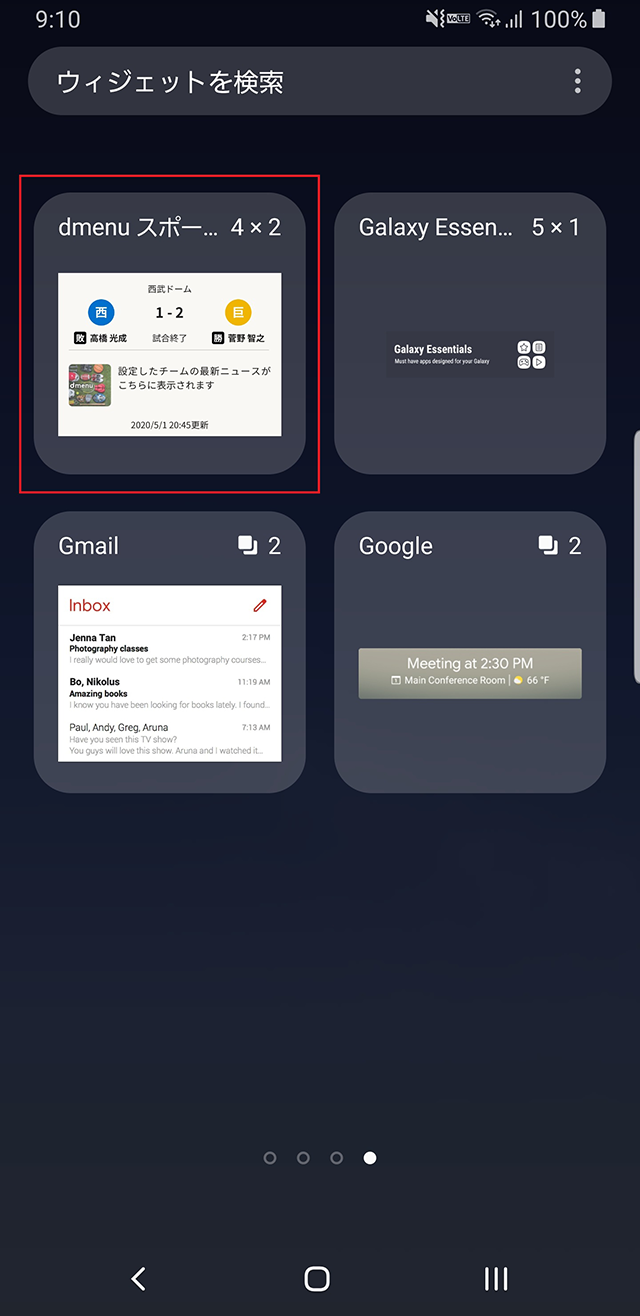
- 2.ホーム画面上のウィジェットを設置したい任意の場所を選択します。
-
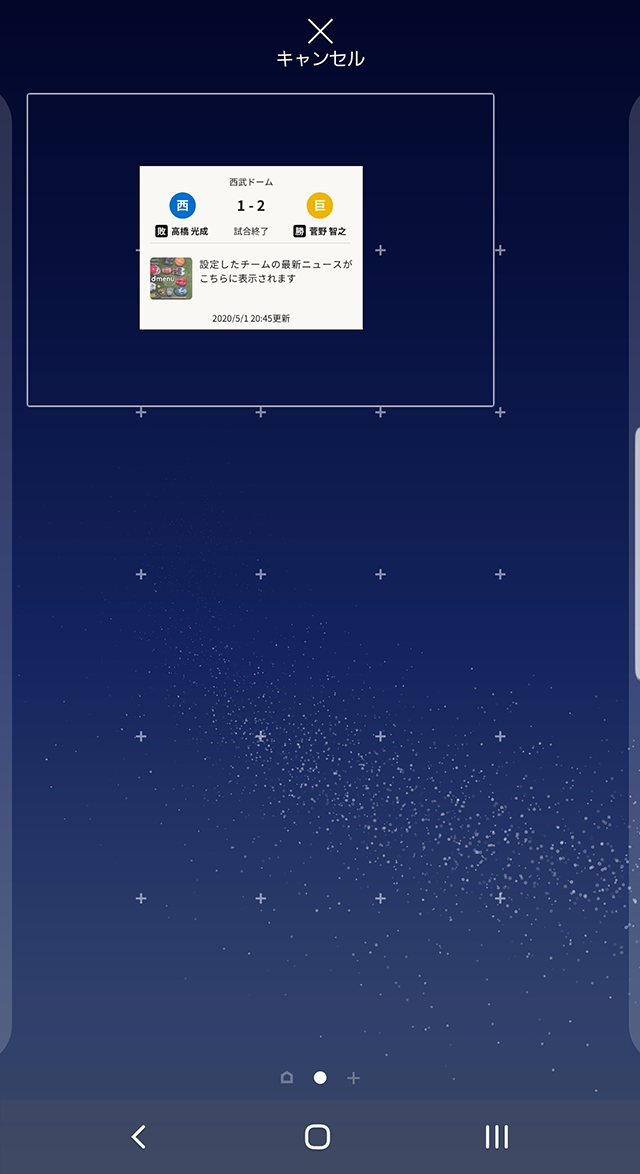
- 3.設置したい場所を決めると、ウィジェットで表示をさせたい球団名の一覧が表示されますので選択すると、その球団の情報が表示されます。
-
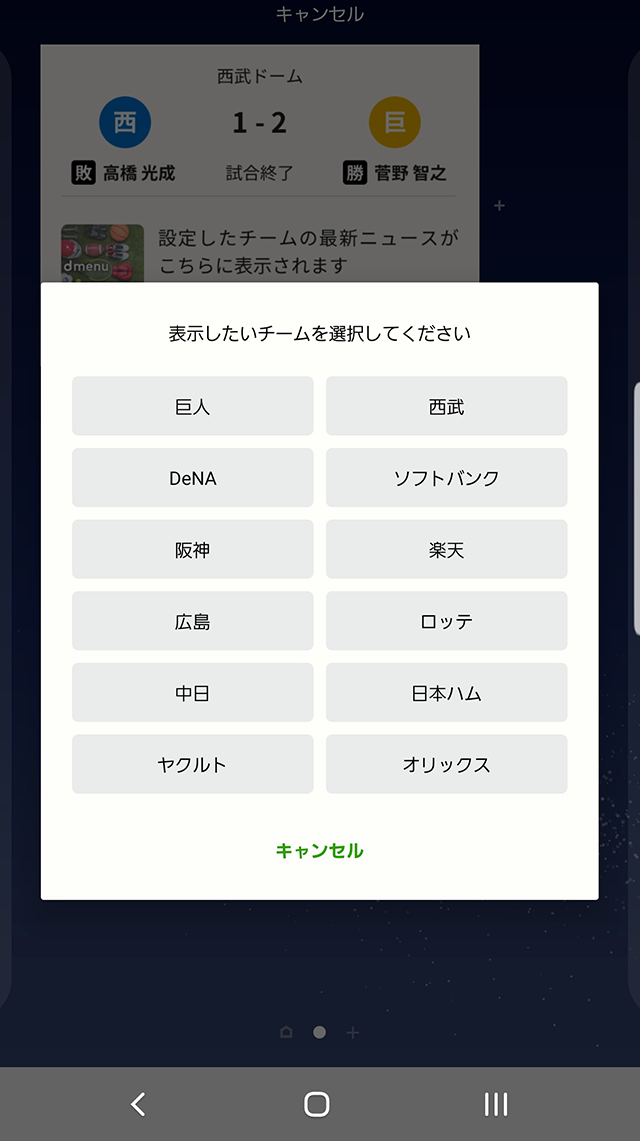
iOS版の設定
- 1.ホーム画面を長押しすると、左上に「+」のマークが表示されるのでタップをします。
- ※端末やライトモード・ダークモード設定など、お客様の利用環境により設定画面やウィジェットの見え方が異なる場合があります
-
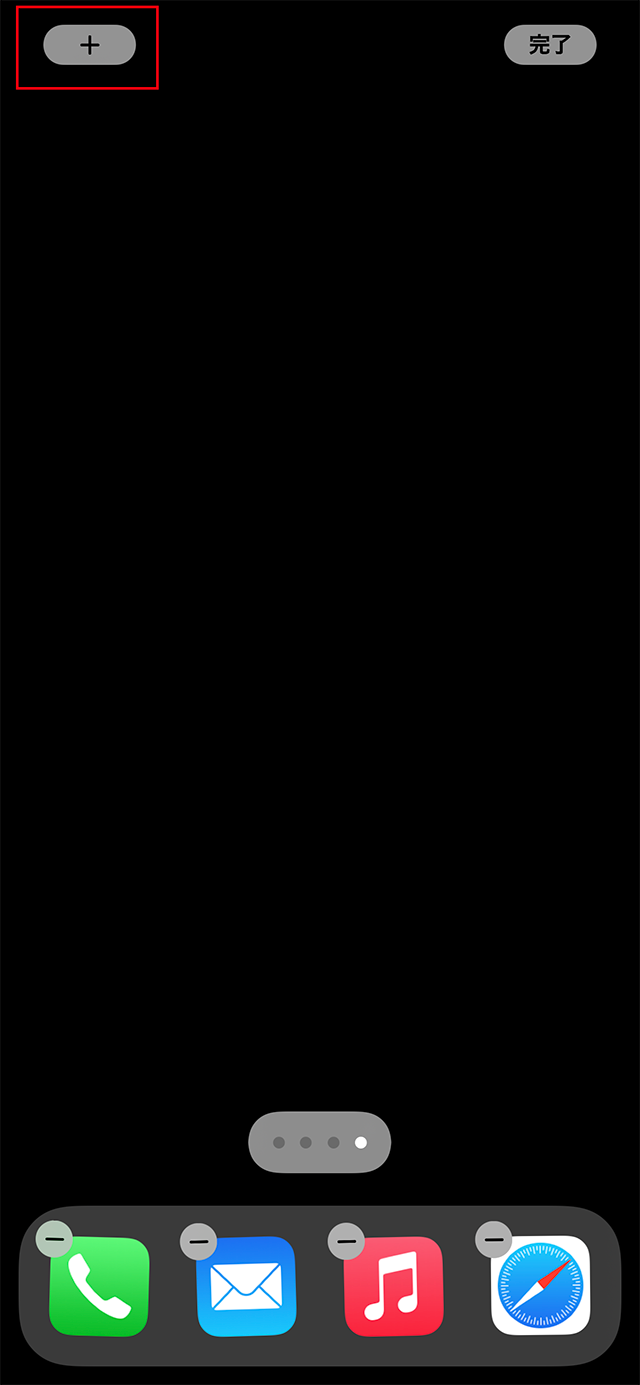
- 2.ウィジェットの検索画面が開きますので、dmenuスポーツを一覧内から探すか、「スポーツ」で検索をして表示させます。
-
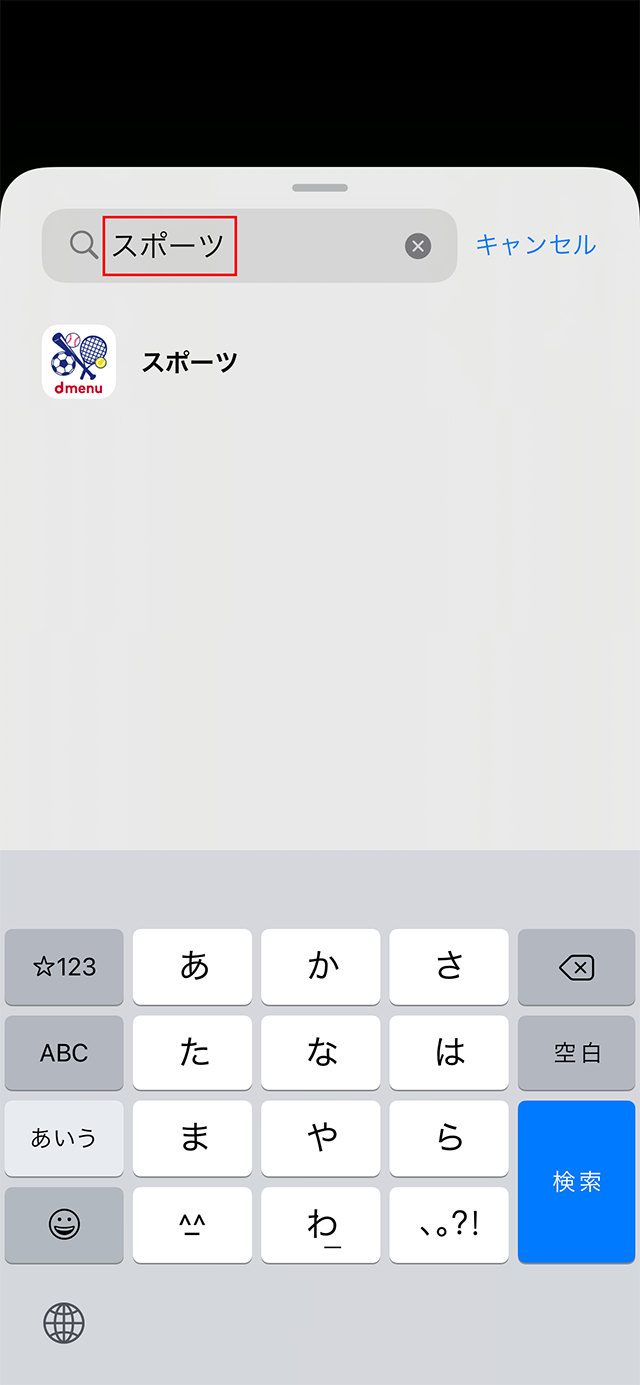
- 3.「スポーツ」を選択すると、ウィジェットのサンプル画面が表示されますので、下部にある「ウィジェットを追加」をタップします。
-
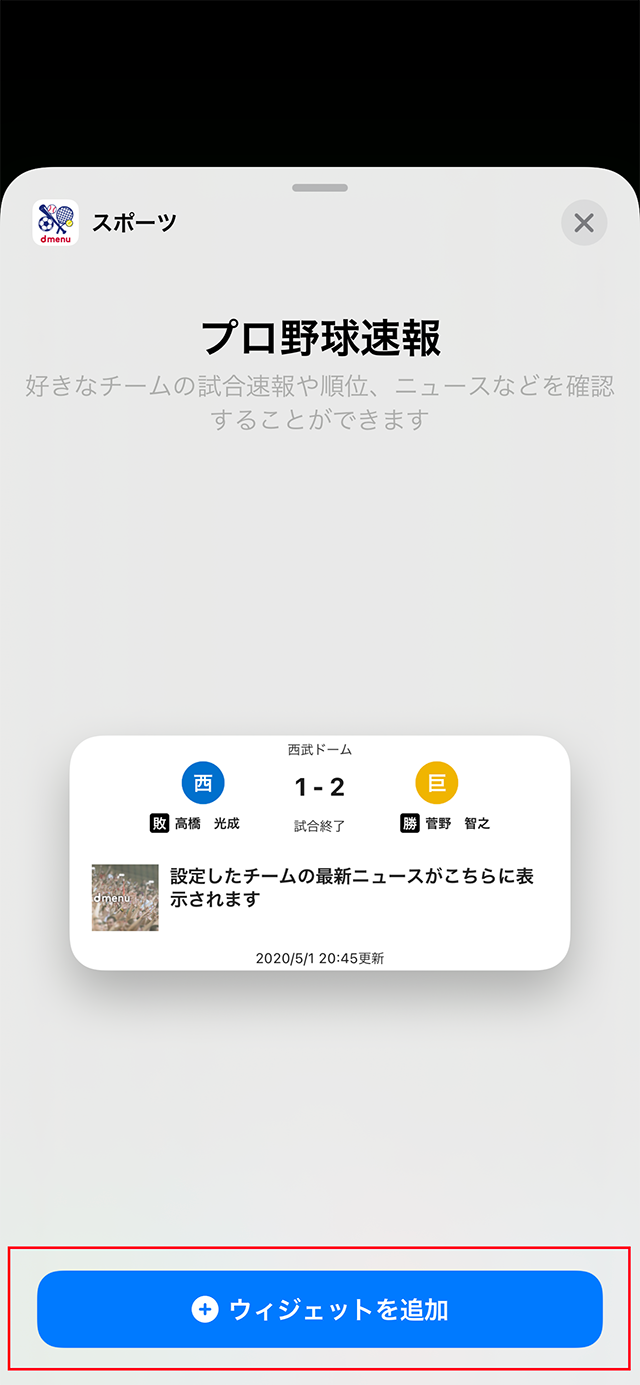
- 4.ホーム画面にウィジェットが設置されます。
- 初期表示されるチームの優先順位は以下の通りです。
- 1.お気に入りで最優先に指定したチームを表示。もしくは最優先指定ではしていないが、お気に入りチームがひとつのみの場合はそのチームを表示
- 2.お気に入りを複数登録済かつ最優先の指定がない場合は、設定画面内のチームの並び順上で一番上のチームを表示
- ※お気に入り登録が1チームもない場合は、表示させたいチームの設定が必要です
-
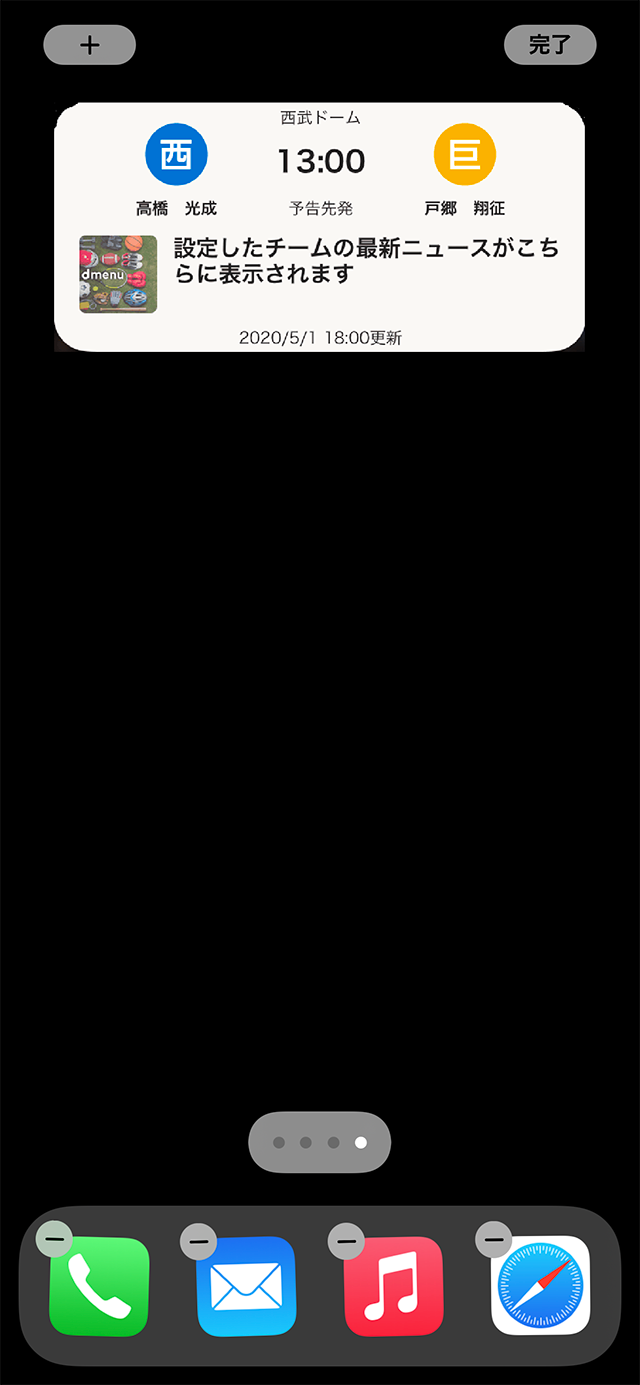
- 5.ウィジェット上で表示するチームを変更したい場合は、ウィジェットを長押し後に表示される「ウィジェットを編集」を選択。表示されたチーム選択画面から、設定したいチームを選択してください。
-
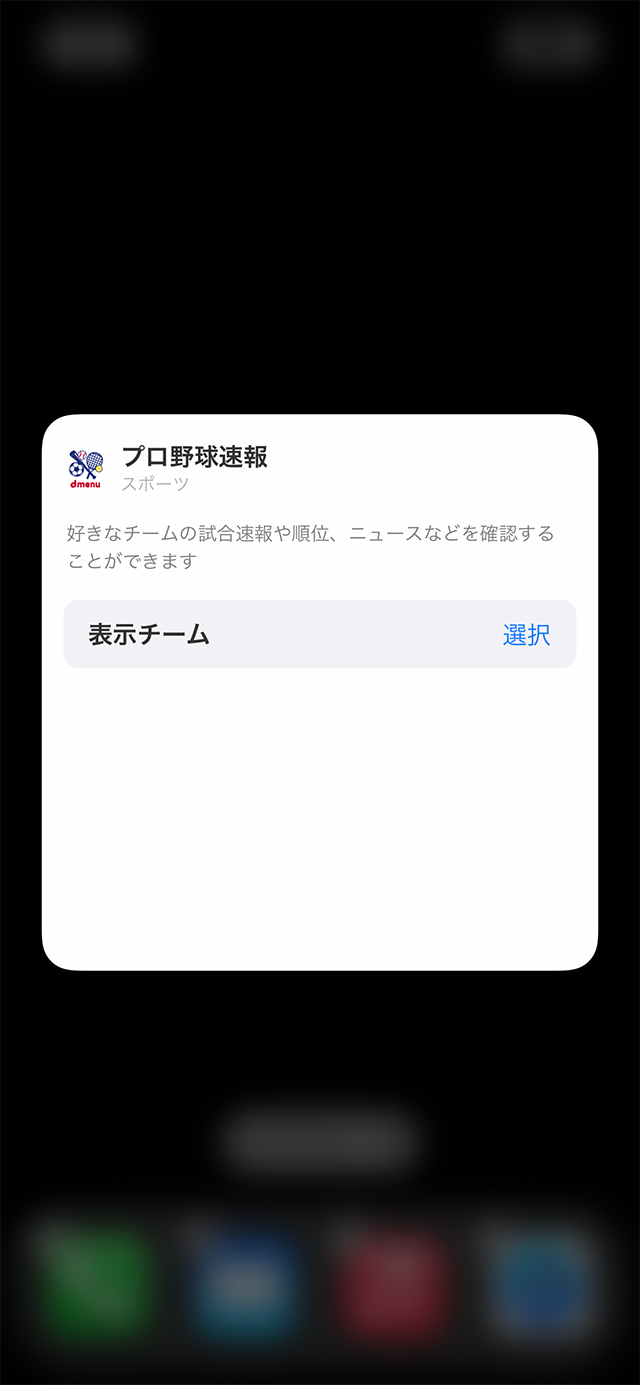
画面表示(ダークモード)
お客様の端末の画面設定(ライトモード・ダークモード設定など)にあわせる形で、画面表示が変わります。
※ダークモードに対応したOSがインストールされている端末が必要です
※OS別のダークモード機能は、AndroidはOSのバージョン10以上、iOSは13以上から対応していますが、お客様の端末や利用環境によって見え方が異なる場合があります
dアカウントログイン
- 1.設定画面上部にある「dポイント合計」の下にある「ログイン」をタップすると、dアカウントのログイン画面が開きます。
-
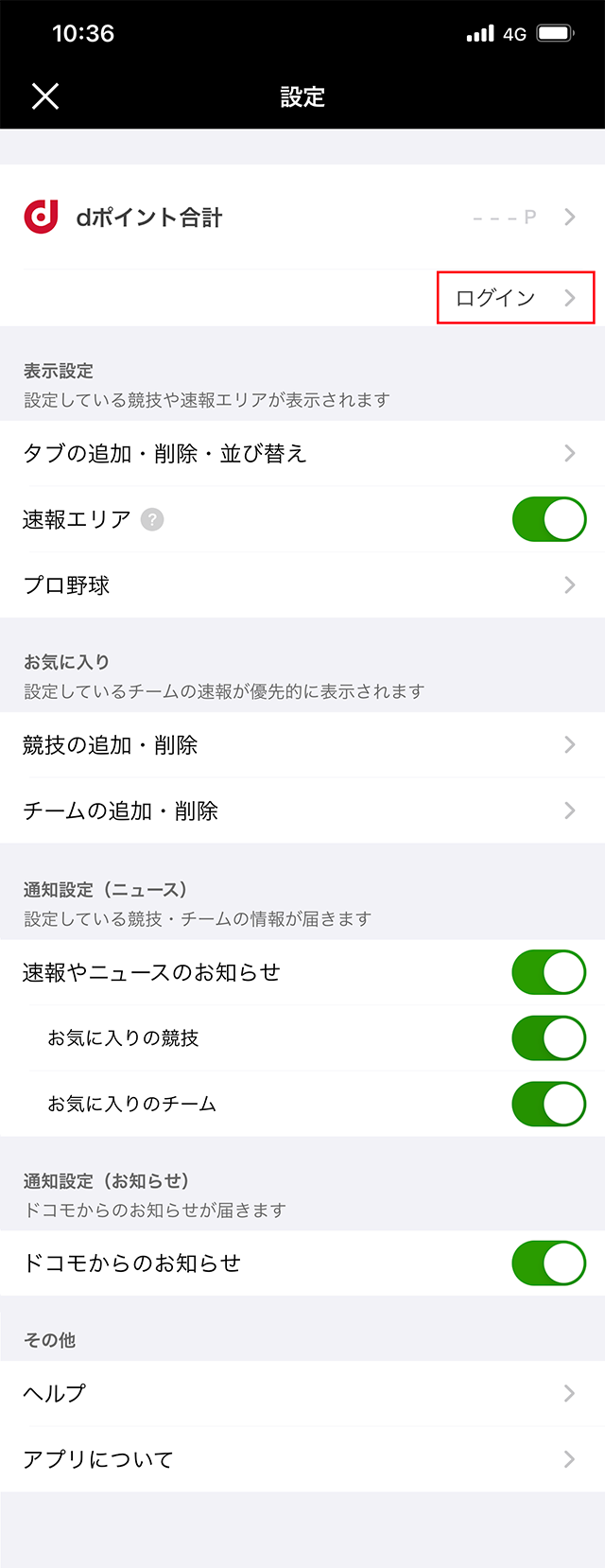
- 2.dアカウントにログインをすると、設定画面の「dポイント合計」にお持ちのdポイントが表示され、「ログイン」の表示が「ログアウト」の表示に変わります。
ログアウトしたい場合は、「ログアウト」の部分をタップしてください。 -
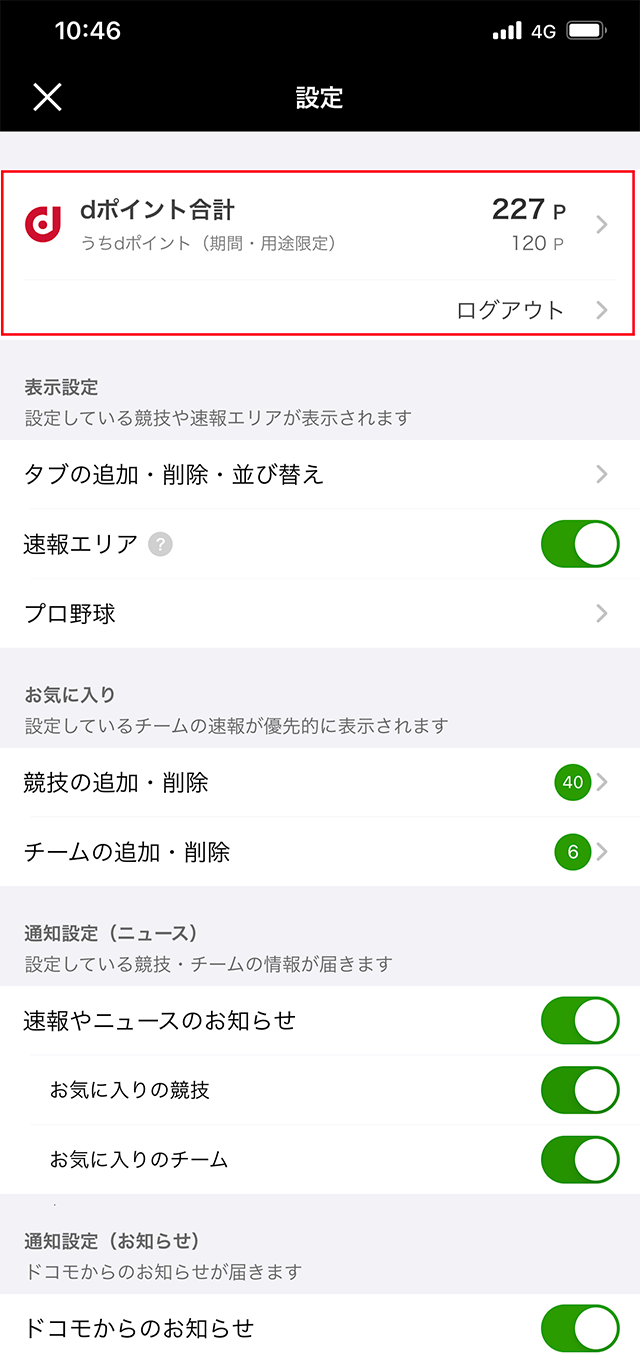
dアカウントをお持ちの場合、設定画面からログインができます。ログインすることにより、保有するdポイントが表示されます。
※dアカウントの詳細はこちら
試合速報ページについて
各競技の試合速報ページは、試合データの配信社から情報の提供を受けて、掲載しています。試合開催中の試合速報ページにおける情報は、各配信社により独自に収集された速報値であり、公式記録とは異なる場合があります。
Jリーグチケットについて
Jリーグ内に表示される「チケットを購入する」ボタンからリンクしているJリーグチケットサイトは、Jリーグ及びぴあ株式会社が運営しています。チケットの販売状況は、在庫データ取得のタイミングによっては、dmenu スポーツアプリ上とJリーグチケット上での表示が異なる場合があります。